Помещаем человека в огонь с помощью урока Photoshop
Поместим вечно молодого Брюса в огонь. Для этого понадобится картинка пламени и тот кого мы туда поместим.
Человек в огне
1. Для выполнения урока нам надо файл взрыва или огня и фото человека. Я выбрал фото Брюса Уиллиса.
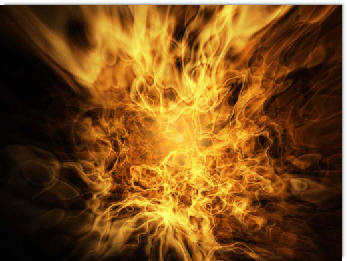

2. Теперь используем Pen Tool для выделения Брюса.


Для выделеного слоя ставим прозрачность слоя равной "0".
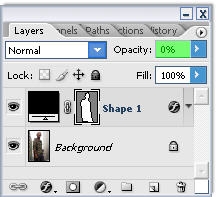
3. Делаем выделение.
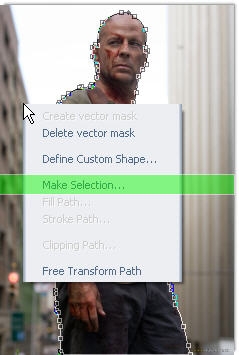
Выбираем 2 px feather.
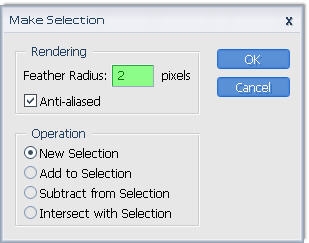
Перетягиваем Брюса на наш фон.
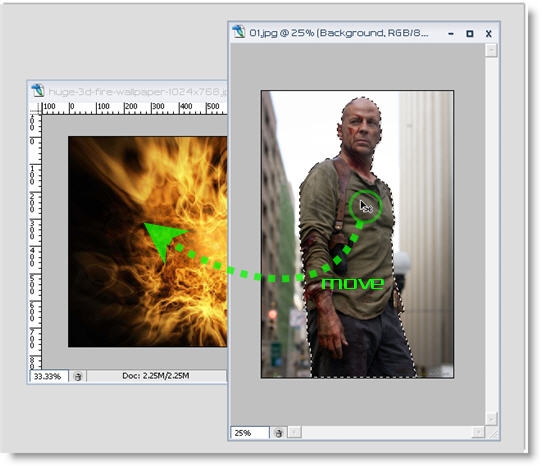
4. Уменьшаем размер слоя и располагаем в центре фона.
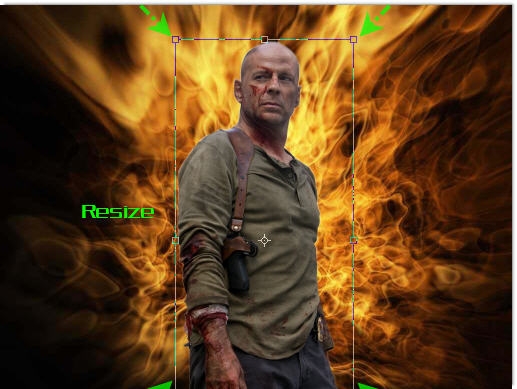
5. Ctrl + click для загрузки выделения
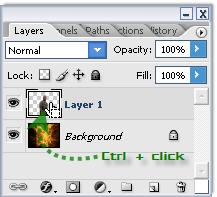
Select>> Modify>> Contract
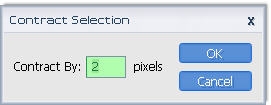
Выполняем инверсию выделенной области ( Ctrl + Shift + I ) и нажимаем ... Delete ! результат:

6. Дублируем слой Брюса и применяем фильтр Gaussian Blur (Filter>> Blur>> Gaussian Blur ).
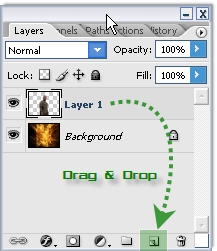
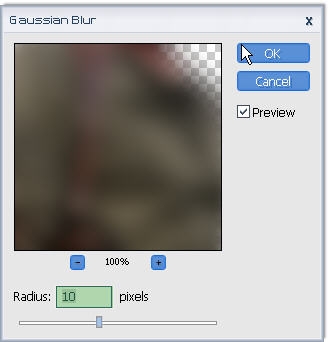
Перетягиваем вниз первый слой
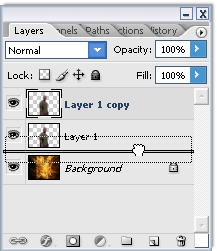
Видите разницу? Этот приём делает ваше фото более реалистичным.
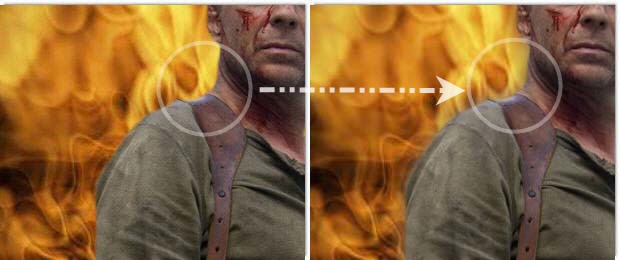
7. Дублируем наш фон и перетаскиваем копию на два слоя выше.
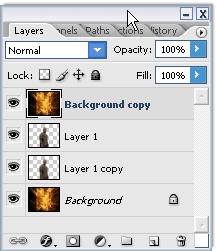
Создаем маску.
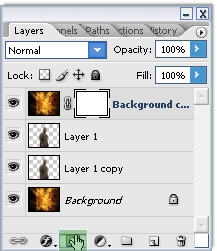
Используем мягкую кисть с такими параметрами.

Рисуем на маске, что бы показать или скрыть слой (Чёрный, что бы скрыть, белый что показать)
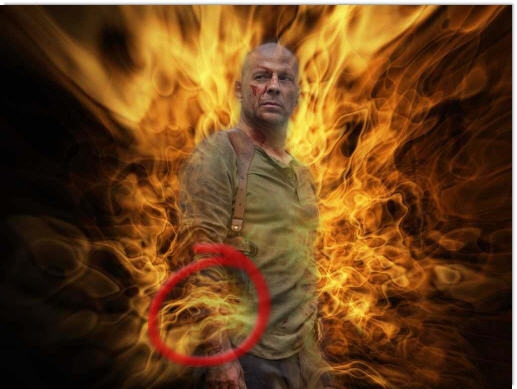
Так должно получиться.
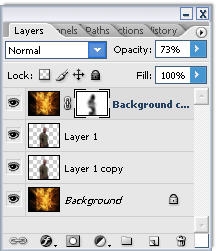
8. Добавим цвет (Image>> New adjustment layer>> Hue/Saturation)
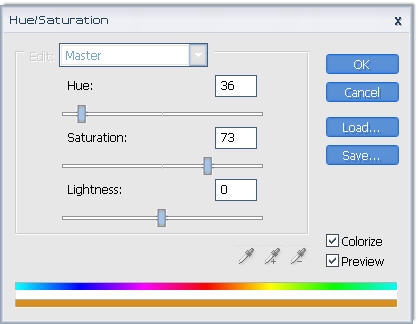
Поменяем прозрачность, например до 74%
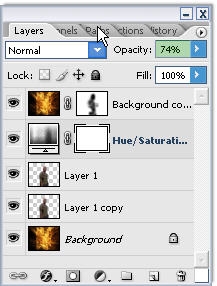
Сбалансируем цвета (Image>> New adjustment layer>> Color balance )
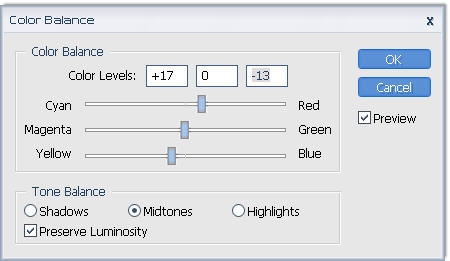
Эффект потрясающий! Реалистично!
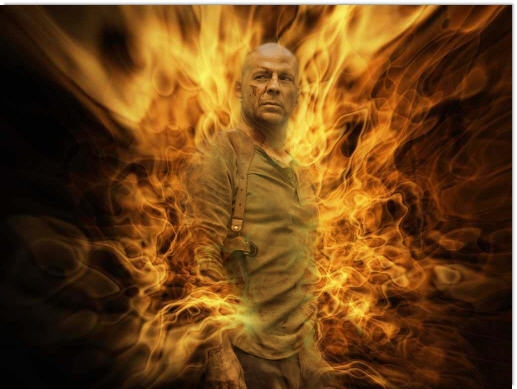
Добавим контраст.
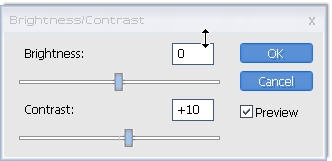
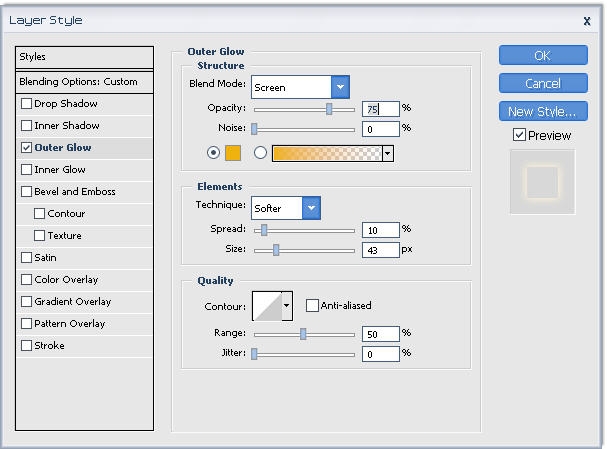
9. Теперь можно добавить текст Пишем текст. Далее нажимаем два раза слое и ставим такие настройки.
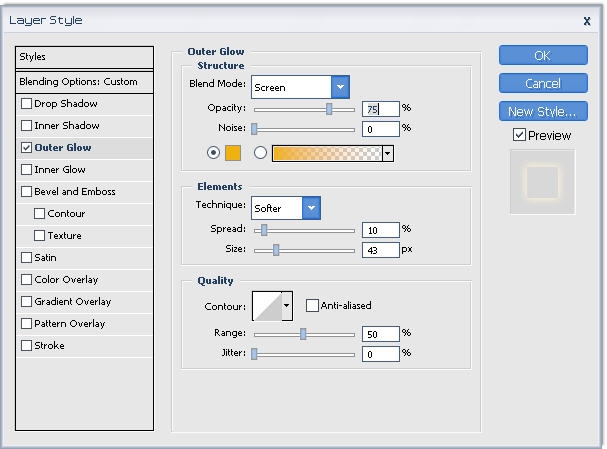
Поменяем залитость слоя на "0".

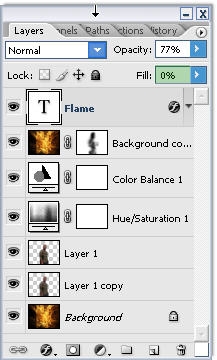
Дублируем слой текста и применяем фильтр Gaussian Blur ( Filter>> Blur>> Gaussian Blur )

уроке фотошоп, уроки фотошопа, урок Photoshop


